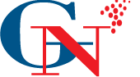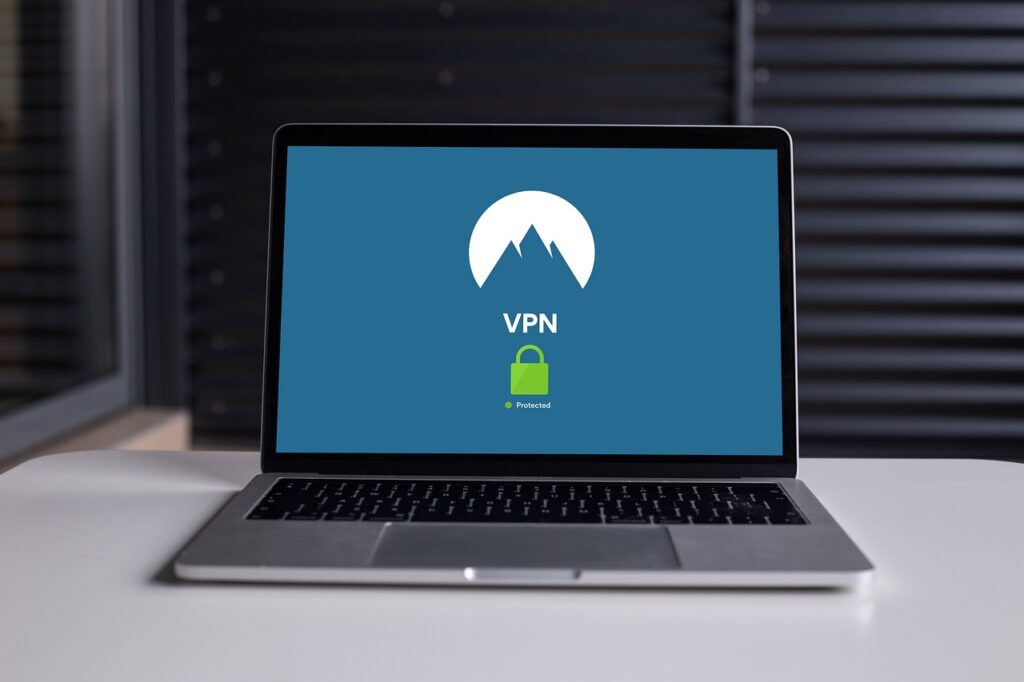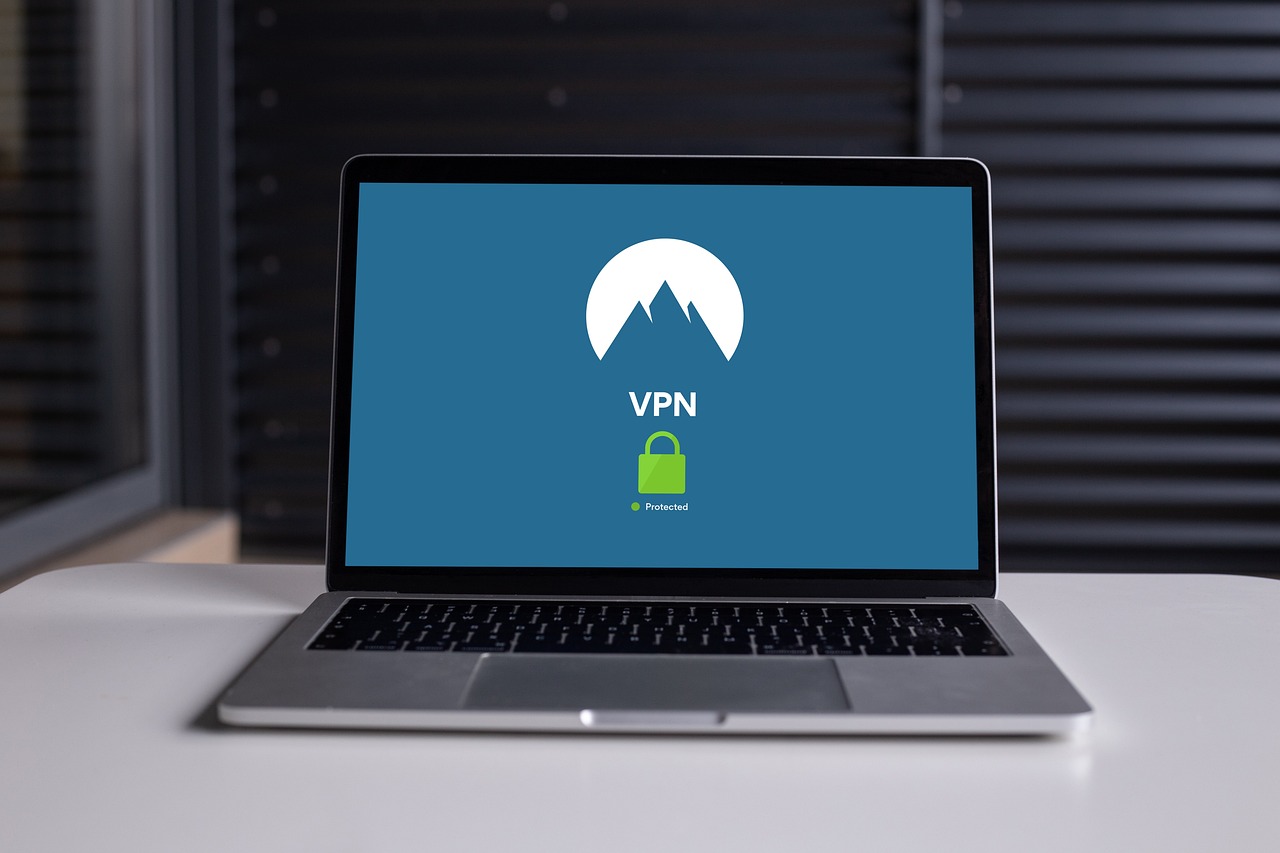
Dans cet article, nous allons vous guider à travers le processus d’installation d’OpenVPN sur une machine Ubuntu. OpenVPN est une solution VPN (Virtual Private Network) très populaire, offrant sécurité et confidentialité pour vos connexions Internet. Suivez ces étapes simples pour installer et configurer OpenVPN sur votre serveur Ubuntu.
Étape 1 : Mise à Jour de Votre Système
Avant de commencer l’installation d’OpenVPN, il est important de s’assurer que votre système est à jour. Ouvrez votre terminal et exécutez les commandes suivantes :
sudo apt update & sudo apt upgrade -y
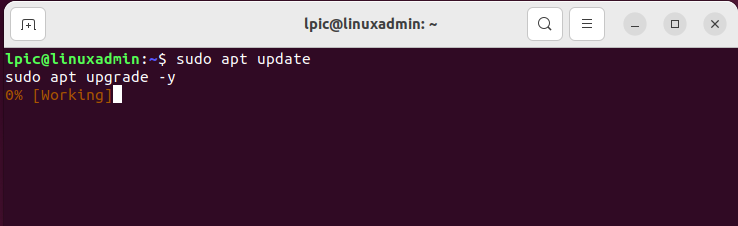
Ces commandes vont mettre à jour la liste des paquets et installer les mises à jour disponibles pour votre système.
Étape 2 : Téléchargement du Script d’Installation d’OpenVPN
Le moyen le plus simple d’installer OpenVPN est d’utiliser un script automatisé. Téléchargez le script d’installation en utilisant curl. Si vous n’avez pas curl installé sur votre système, passez à l’étape suivante pour l’installer.
curl -O https://raw.githubusercontent.com/angristan/openvpn-install/master/openvpn-install.sh
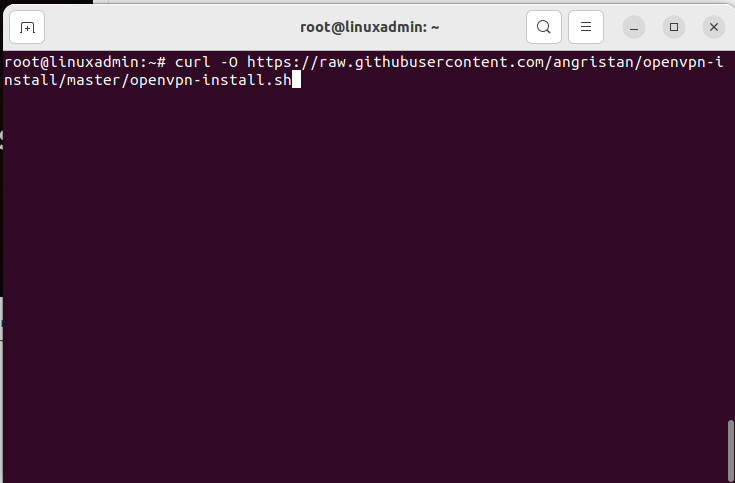
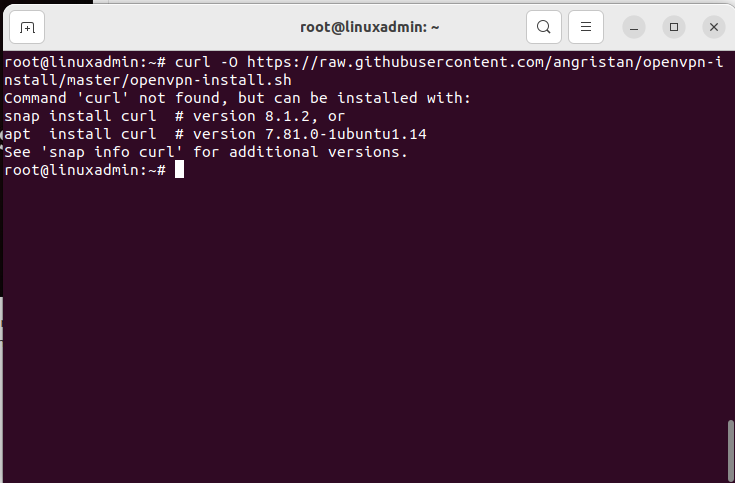
Étape 3 : Installation de curl
Si curl n’est pas déjà installé sur votre système, vous recevrez un message d’erreur. Vous pouvez installer curl en utilisant snap ou apt. Pour installer curl avec apt, exécutez la commande suivante :
apt install curl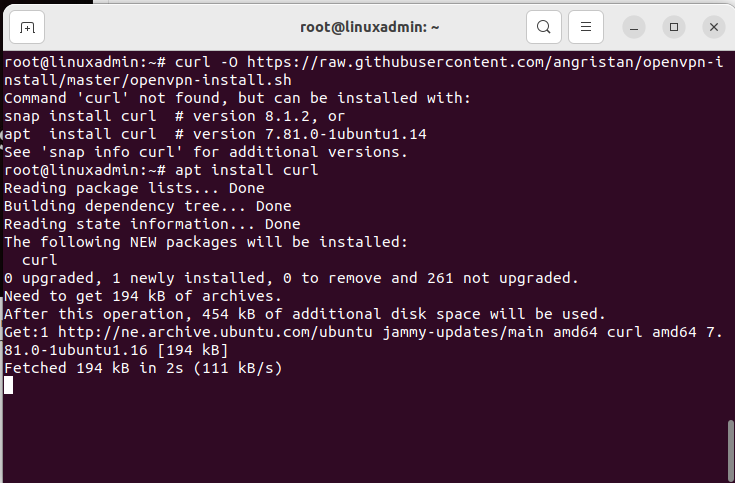
Une fois curl installé, vous pouvez réexécuter la commande de téléchargement du script d’installation d’OpenVPN.
Étape 4 : Exécution du Script d’Installation
Après avoir téléchargé le script, vous devez lui donner les permissions d’exécution et l’exécuter. Utilisez les commandes suivantes :
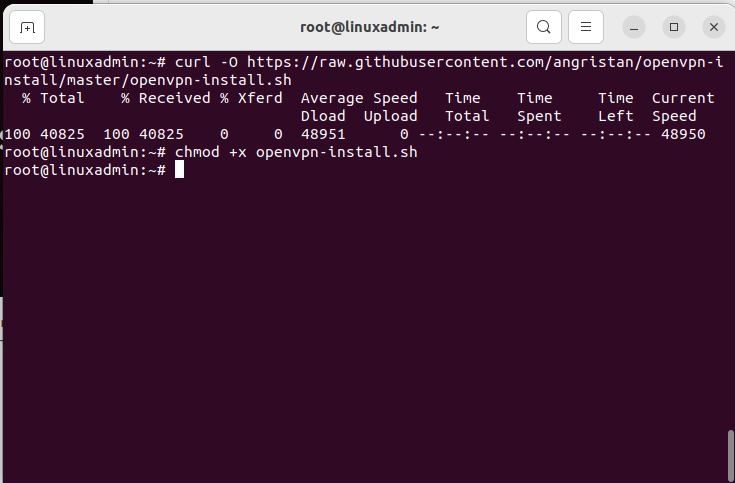
chmod +x openvpn-install.sh
sudo ./openvpn-install.sh
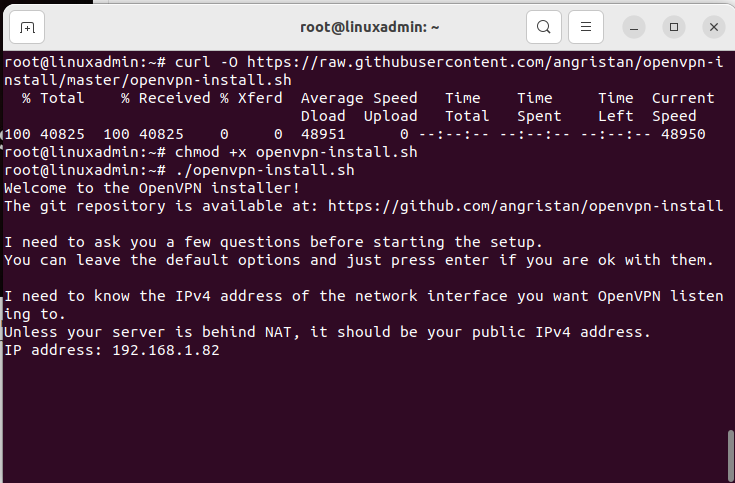
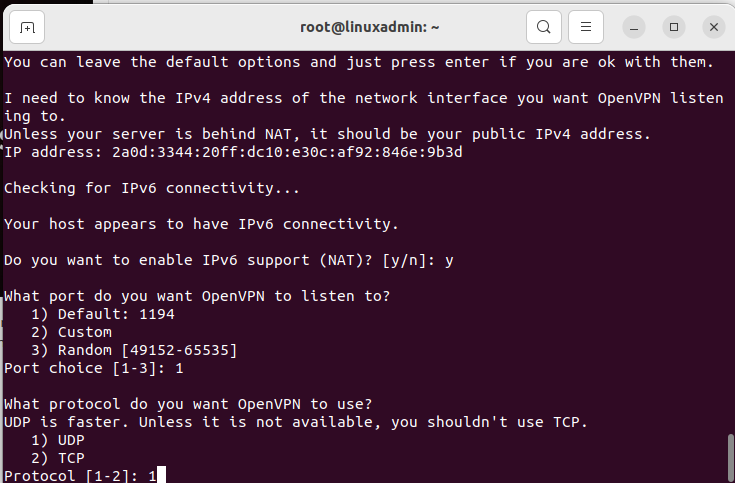
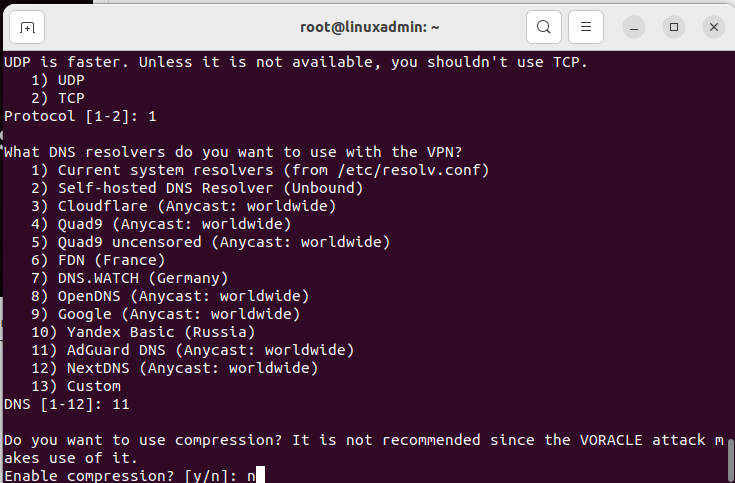
Le script va vous guider à travers le processus d’installation et de configuration d’OpenVPN.
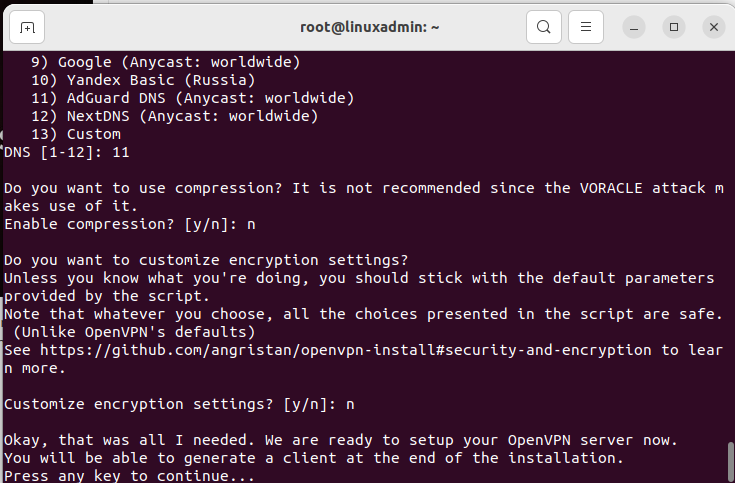
Étape 5 : Configuration d’OpenVPN
Le script vous demandera de fournir des informations telles que le port sur lequel OpenVPN doit écouter, le protocole (UDP ou TCP), et d’autres options de configuration. Suivez les instructions à l’écran pour compléter l’installation.
Étape 6 : Génération du Fichier de Configuration Client
À la fin du processus, le script va générer un fichier de configuration client que vous pouvez utiliser pour vous connecter à votre serveur OpenVPN. Transférez ce fichier sur votre appareil client (ordinateur, smartphone, etc.) et utilisez-le pour configurer votre connexion VPN.
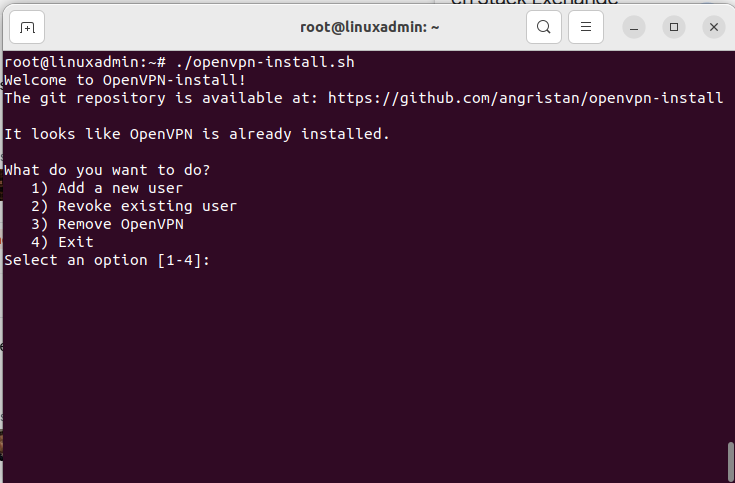
Conclusion
Vous avez maintenant installé et configuré OpenVPN sur votre serveur Ubuntu. OpenVPN vous fournira une connexion sécurisée et privée, protégeant vos données contre les interceptions et les surveillances. Assurez-vous de maintenir votre système et vos logiciels VPN à jour pour bénéficier des dernières améliorations et correctifs de sécurité.